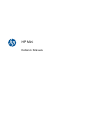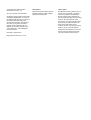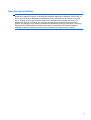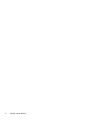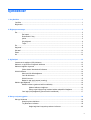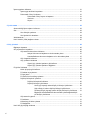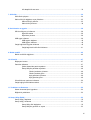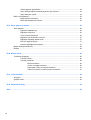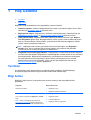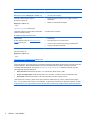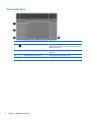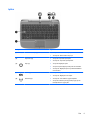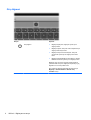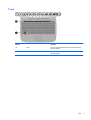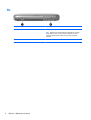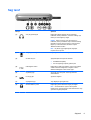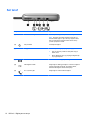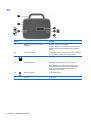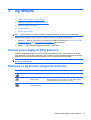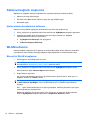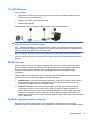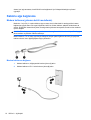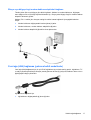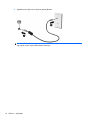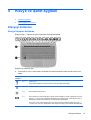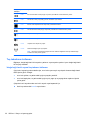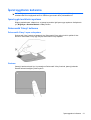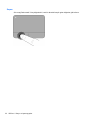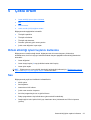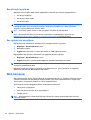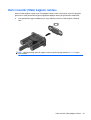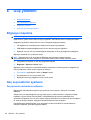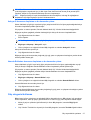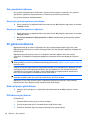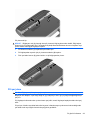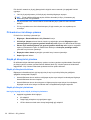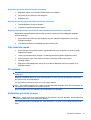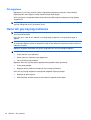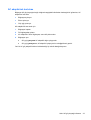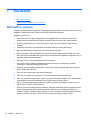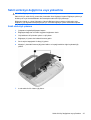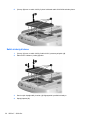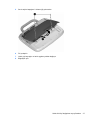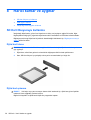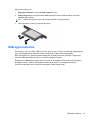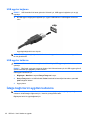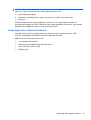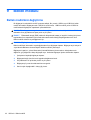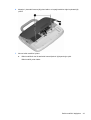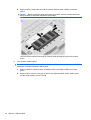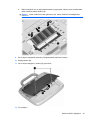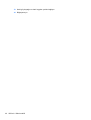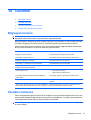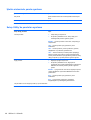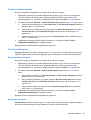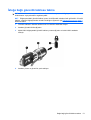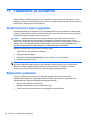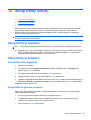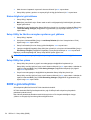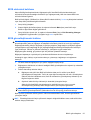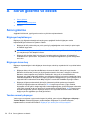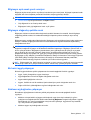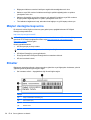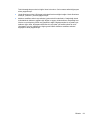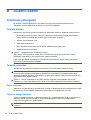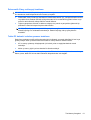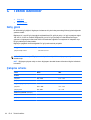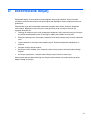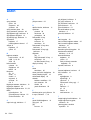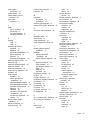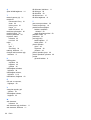HP Mini 100e Education Edition Kullanici rehberi
- Tip
- Kullanici rehberi

HP Mini
Kullanıcı Kılavuzu

© Copyright 2010 Hewlett-Packard
Development Company, L.P.
SD Logosu sahibinin ticari markasıdır.
Bu belgede yer alan bilgiler önceden haber
verilmeksizin değiştirilebilir. HP ürünleri ve
hizmetlerine ilişkin garantiler, bu ürünler ve
hizmetlerle birlikte gelen açık garanti
beyanlarında belirtilmiştir. Bu belgede yer
alan hiçbir şey ek garanti oluşturacak
şeklinde yorumlanmamalıdır. HP, işbu
belgede yer alan teknik hatalardan veya
yazım hatalarından ya da eksikliklerden
sorumlu tutulamaz.
İkinci Basım: Ağustos 2010
Belge Parça Numarası: 621115-142
Ürün bildirimi
Bu kılavuzda birçok modelde ortak olan
özellikler açıklanmıştır. Bazı özellikler
bilgisayarınızda olmayabilir.
Yazılım şartları
Bu bilgisayara önceden yüklenmiş olan bir
yazılım ürününü yüklemek, kopyalamak,
indirmek veya başka türlü kullanmakla,
HP Son Kullanıcı Lisans Sözleşmesi’nin
(EULA) koşullar
ıyla bağlanmayı kabul etmiş
olursunuz. Bu lisans koşullarını kabul
etmiyorsanız, tek yapmanız gereken, satın
alma yerinizin geri ödeme ilkelerine tabi
olmak üzere, kullanılmamış ürünün
tamamını (donanım ve yazılım) geri ödeme
almak için 14 gün içinde iade etmektir.
Ek bilgi almak veya bilgisayar için tam geri
ödeme yapılmasını istemek üzere lütfen
yerel satış noktanıza (satıcı) başvurun.

Güvenlik uyarısı bildirimi
UYARI! Isı nedeniyle yaralanma veya bilgisayarın aşırı ısınma ihtimalini azaltmak için, bilgisayarı
doğrudan kucağınıza koymayın ve havalandırma deliklerini kapatmayın. Bilgisayarı yalnızca sert ve
düz bir yüzeyde kullanın. Bilgisayarın yanında duran yazıcı gibi başka sert bir yüzeyin veya yastık,
halı ya da giysi gibi yumuşak yüzeylerin hava akımını engellememesine dikkat edin. Ayrıca, AC
adaptörünün teninize veya yastık, halı, giysi gibi yumuşak yüzeylere temas etmemesine özen
gösterin. Bu bilgisayar ve AC adaptörü, International Standard for Safety of Information Technology
Equipment (IEC 60950) (Bilgi Teknolojisi Donanımlarının Güvenliği için Uluslararası Standart)
tarafından, kullanıcının temas edeceği yüzeylerin sıcaklıkları için konan sın
ırlara uygundur.
iii

iv Güvenlik uyarısı bildirimi

İçindekiler
1 Hoş Geldiniz .................................................................................................................................................... 1
Yenilikler ............................................................................................................................................... 1
Bilgi bulma ............................................................................................................................................ 1
2 Bilgisayarınızı tanıyın ..................................................................................................................................... 3
Üst ........................................................................................................................................................ 3
Üst kapak ............................................................................................................................. 3
Dokunmatik Yüzey ............................................................................................................... 4
Işıklar ................................................................................................................................... 5
Güç düğmesi ........................................................................................................................ 6
Tuşlar ................................................................................................................................... 7
Ön ......................................................................................................................................................... 8
Sağ taraf ............................................................................................................................................... 9
Sol taraf .............................................................................................................................................. 10
Ekran .................................................................................................................................................. 11
Alt ....................................................................................................................................................... 12
3 Ağ iletişimi ..................................................................................................................................................... 13
Internet servis sağlayıcı (ISS) kullanma ............................................................................................. 13
Kablosuz ve ağ durumu simgelerini belirleme .................................................................................... 13
Kablosuz bağlantı oluşturma .............................................................................................................. 14
İşletim sistemi denetimlerini kullanma ............................................................................... 14
WLAN kullanma .................................................................................................................................. 14
Mevcut bir WLAN’a bağlanma ........................................................................................... 14
Yeni WLAN kurma ............................................................................................................. 15
WLAN’ı koruma .................................................................................................................. 15
Başka bir ağa geçiş yapma (roaming) ............................................................................... 15
Kablolu ağa bağlanma ........................................................................................................................ 16
Modem kullanma (yalnızca belirli modellerde) ................................................................... 16
Modem kablosunu bağlama .............................................................................. 16
Ülkeye veya bölgeye özgü modem kablosu adaptörünü bağlama .................... 17
Yerel ağa (LAN) bağlanma (yalnızca belirli modellerde) ................................................... 17
4 Klavye ve işaret aygıtları .............................................................................................................................. 19
Klavyeyi kullanma ............................................................................................................................... 19
Kısayol tuşlarını belirleme .................................................................................................. 19
Tuş takımlarını kullanma .................................................................................................... 20
İsteğe bağlı harici sayısal tuş takımını kullanma ............................................... 20
v

İşaret aygıtlarını kullanma .................................................................................................................. 21
İşaret aygıtı tercihlerini ayarlama ....................................................................................... 21
Dokunmatik Yüzey’i kullanma ............................................................................................ 21
Dokunmatik Yüzey’i açma ve kapatma ............................................................. 21
Gezinme ............................................................................................................ 21
Seçme ............................................................................................................... 22
5 Çoklu ortam ................................................................................................................................................... 23
Ortam etkinliği işlem tuşlarını kullanma .............................................................................................. 23
Ses ..................................................................................................................................................... 23
Ses düzeyini ayarlama ....................................................................................................... 24
Ses işlevlerinizi denetleme ................................................................................................ 24
Web kamerası .................................................................................................................................... 24
Harici monitör (VGA) bağlantı noktası ................................................................................................ 25
6 Güç yönetimi ................................................................................................................................................. 26
Bilgisayarı kapatma ............................................................................................................................ 26
Güç seçeneklerini ayarlama ............................................................................................................... 26
Güç tasarrufu durumlarını kullanma .................................................................................. 26
Askıya Al durumunu başlatma ve bu durumdan çıkma ..................................... 27
Hazırda Bekletme durumunu başlatma ve bu durumdan çıkma ....................... 27
Güç simgesini kullanma ..................................................................................................... 27
Güç yönetimini kullanma .................................................................................................... 28
Geçerli güç yönetimi ayarlarını görüntüleme ..................................................... 28
Geçerli güç yönetimi ayarlarını değiştirme ........................................................ 28
Pil gücünü kullanma ........................................................................................................................... 28
Kalan pil şarjını görüntüleme ............................................................................................. 28
Pili takma veya çıkarma ..................................................................................................... 28
Pili şarj etme ...................................................................................................................... 29
Pil ömrünü en üst düzeye çıkarma .................................................................................... 30
Düşük pil düzeylerini yönetme ........................................................................................... 30
Düşük pil düzeylerini belirleme .......................................................................... 30
Düşük pil düzeyini çözümleme .......................................................................... 30
Harici güç kaynağı varken düşük pil düzeyini çözümleme ............... 30
Şarj edilmiş pil varken düşük pil düzeyini çözümleme ...................... 31
Herhangi bir güç kaynağı yokken düşük pil düzeyini çözümleme .... 31
Bilgisayar Hazırda Bekletme durumundan çıkamadığında düşük
pil düzeyini çözümleme .................................................................... 31
Güç tasarrufu yapma ......................................................................................................... 31
Pili saklama ........................................................................................................................ 31
Kullanılmış pili elden çıkarma ............................................................................................ 31
Pili değiştirme .................................................................................................................... 32
Harici AC güç kaynağı kullanma ........................................................................................................ 32
vi

AC adaptörünü test etme ................................................................................................... 33
7 Sürücüler ....................................................................................................................................................... 34
Sürücülerle çalışma ............................................................................................................................ 34
Sabit sürücüyü değiştirme veya yükseltme ........................................................................................ 35
Sabit sürücüyü çıkarma ..................................................................................................... 35
Sabit sürücüyü takma ........................................................................................................ 36
8 Harici kartlar ve aygıtlar ............................................................................................................................... 38
SD Kart Okuyucuyu kullanma ............................................................................................................ 38
Dijital kart takma ................................................................................................................ 38
Dijital kartı çıkarma ............................................................................................................ 38
USB aygıtı kullanma ........................................................................................................................... 39
USB aygıtını bağlama ........................................................................................................ 40
USB aygıtını kaldırma ........................................................................................................ 40
İsteğe bağlı harici aygıtları kullanma .................................................................................................. 40
İsteğe bağlı harici sürücüleri kullanma ............................................................................... 41
9 Bellek modülü ............................................................................................................................................... 42
Bellek modülünü değiştirme ............................................................................................................... 42
10 Güvenlik ....................................................................................................................................................... 47
Bilgisayarı koruma .............................................................................................................................. 47
Parolaları kullanma ............................................................................................................................. 47
İşletim sisteminde parola ayarlama ................................................................................... 48
Setup Utility’de parolaları ayarlama ................................................................................... 48
Yönetici parolasını yönetme .............................................................................. 49
Yönetici parolası girme ...................................................................................... 49
Açılış parolasını yönetme .................................................................................. 49
Açılış parolası girme .......................................................................................... 49
Güvenlik duvarı yazılımını kullanma ................................................................................................... 50
İsteğe bağlı güvenlik kablosu takma .................................................................................................. 51
11 Yedekleme ve Kurtarma ............................................................................................................................. 52
Sistem kurtarma işlemi uygulama ...................................................................................................... 52
Bilgilerinizi yedekleme ........................................................................................................................ 52
12 Setup Utility (BIOS) ..................................................................................................................................... 53
Setup Utility’yi başlatma ..................................................................................................................... 53
Setup Utility’yi kullanma ..................................................................................................................... 53
Setup Utility dilini değiştirme .............................................................................................. 53
Setup Utility’de gezinme ve seçme .................................................................................... 53
vii

Sistem bilgilerini görüntüleme ............................................................................................ 54
Setup Utility’de fabrika varsayılan ayarlarını geri yükleme ................................................ 54
Setup Utility’den çıkma ...................................................................................................... 54
BIOS’u güncelleştirme ........................................................................................................................ 54
BIOS sürümünü belirleme .................................................................................................. 55
BIOS güncelleştirmesini indirme ........................................................................................ 55
Ek A Sorun giderme ve destek ....................................................................................................................... 56
Sorun giderme .................................................................................................................................... 56
Bilgisayar başlatılamıyor .................................................................................................... 56
Bilgisayar ekranı boş ......................................................................................................... 56
Yazılım normal çalışmıyor ................................................................................................. 56
Bilgisayar açık ancak yanıt vermiyor ................................................................................. 57
Bilgisayar olağandışı şekilde sıcak .................................................................................... 57
Bir harici aygıt çalışmıyor ................................................................................................... 57
Kablosuz ağ bağlantısı çalışmıyor ..................................................................................... 57
Müşteri desteğine başvurma .............................................................................................................. 58
Etiketler .............................................................................................................................................. 58
Ek B Düzenli bakım .......................................................................................................................................... 60
Temizleme yönergeleri ....................................................................................................................... 60
Temizlik ürünleri ................................................................................................................. 60
Temizlik yordamlar
ı ............................................................................................................ 60
Ekranı temizleme .............................................................................................. 60
Yanları ve kapağı temizleme ............................................................................. 60
Dokunmatik Yüzey ve klavyeyi temizleme ........................................................ 61
Tablet PC kalemini ve kalem yuvasını temizleme ............................................. 61
Ek C Teknik özellikler ...................................................................................................................................... 62
Giriş gücü ........................................................................................................................................... 62
Çalışma ortamı ................................................................................................................................... 62
Ek D Elektrostatik deşarj ................................................................................................................................. 63
Dizin ................................................................................................................................................................... 64
viii

1Hoş Geldiniz
●
Yenilikler
●
Bilgi bulma
Bilgisayarı kurup kaydettirdikten sonra aşağıdakileri yapmak önemlidir:
●
Internet’e bağlanın—Internet’e bağlanabilmek için kablolu veya kablosuz ağınızı kurun. Daha
fazla bilgi için
Ağ iletişimi sayfa 13 bölümüne bakın.
●
Bilgisayarınızı tanıyın—Bilgisayarınızın özellikleri hakkında bilgi edinin. Daha fazla bilgi için
Bilgisayarınızı tanıyın sayfa 3 ve Klavye ve işaret aygıtları sayfa 19 bölümlerine bakın.
● Yüklü yazılımı bulun—Bilgisayara önceden yüklenmiş yazılımların listesine erişin. Başlat >
Tüm Programlar öğesini seçin. Bilgisayarla birlikte verilen yazılımı kullanma hakkında ayrıntılı
bilgi için, yazılımla birlikte verilmiş olabilen ya da üreticinin Web sitesinde sağlanmış olabilen
yazılım üreticisi yönergelerine başvurun.
NOT: Bilgisayarınızda bulunan yazılımların kullanımına ilişkin bilgiler için, Bilgisayar >
Yardım'ı seçin. Ayrıca, yazılımla birlikte verilmiş olabilen veya üreticinin Web sitesinde
bulunabilen yazılım üreticisi yönergelerine de bakabilirsiniz.
●
Programları ve sürücüleri güncelleştirin—Programlarınızı ve sürücülerinizi düzenli olarak en
son sürümlerle güncelleştirin. Bilgisayarınız kaydettirildiğinde, otomatik olarak en son sürümlerle
güncelleştirilecektir. Bilgisayarınızı kaydettirirken, güncelleştirmeler kullanıma sunulduğunda
otomatik bildirimler almayı seçebilirsiniz. İşletim sistemi güncelleştirmeleri için otomatik
bildirimler 90 gün boyunca kullanılabilir. Ayrıca, HP’den güncelleştirmeleri indirmek için
http://www.hp.com/support adresine gidebilirsiniz.
Yenilikler
Sıvı dökülmesine karşı dayanıklı klavye ve dayanıklı plastik muhafaza, özellikle başlangıç
düzeyindeki bilgisayar kullanıcıları göz önünde bulundurularak tasarlanmıştır.
Bilgi bulma
Bilgisayar, çeşitli görevleri yerine getirmenize yardımcı olmak için bazı kaynaklarla birlikte
gelmektedir.
Kaynaklar Bilgi verilen konular
Hızlı Kurulum
posteri
●
Bilgisayarı kurma
●
Bilgisayar bileşenlerini belirleme
Linux Yardımı
Linux Yardımı’na erişmek için Bilgisayar > Yardım’ı
seçin.
NOT: Ülkeye veya bölgeye özgü destek için,
http://www.hp.com/support adresine gidip ülkenizi
veya bölgenizi seçin ve ekrandaki yönergeleri izleyin.
● Bilgisayar yazılımı
●
Bilgisayar ayarları
●
Internet’e bağlanma
● Bilgisayar yardımcı programları
Yenilikler 1

Kaynaklar Bilgi verilen konular
Yasal Düzenleme, Güvenlik ve Çevre Bildirimleri
Bildirimlere erişmek için Bilgisayar > Yardım’ı seçin.
●
Yasal düzenleme ve güvenlik bilgileri
●
Pili elden çıkarma bilgileri
Güvenlik ve Rahat Kullanım Kılavuzu
Bu kılavuza erişmek için:
Bilgisayar > Yardım’ı seçin.
– veya –
http://www.hp.com/ergo adresine gidin.
● Düzgün iş istasyonu kurulumu, duruş, sağlık ve çalışma
alışkanlıkları
●
Elektrik ve mekanik güvenlik bilgileri
Worldwide Telephone Numbers
(Dünya Genelindeki
Telefon Numaraları) kitapçığı
Bu kitapçık bilgisayarınızla birlikte verilir.
HP destek telefon numaraları
HP Web sitesi
Bu Web sitesine erişmek için
http://www.hp.com/
support adresine gidin.
● Destek bilgisi
●
Parça sipariş etme ve ek yardım bulma
●
Yazılım, sürücü ve BIOS (Setup Utility) güncelleştirmeleri
● Aygıt için kullanılabilir aksesuarlar
Sınırlı Garanti
*
Garantiye erişmek için:
Bilgisayar > Yardım’ı seçin.
– veya –
http://www.hp.com/go/orderdocuments adresine gidin.
Garanti bilgileri
*SINIRLI GARANTİ BİLDİRİMİ
Ürününüzle ilgili olan, açıkça verilmiş HP Sınırlı Garantisi’ni bilgisayarınızdaki elektronik kılavuzlarda veya kutuda verilen CD/
DVD’de bulabilirsiniz. Bazı ülkelerde/bölgelerde, basılı HP Sınırlı Garantisi kutuda verilebilir. Garantinin basılı olarak
verilmediği ülkelerde/bölgelerde, basılı kopyayı
http://www.hp.com/go/orderdocuments adresinden isteyebilir veya yazılı
olarak aşağıdaki adrese başvurabilirsiniz:
●
Kuzey Amerika: Hewlett-Packard, MS POD, 11311 Chinden Blvd, Boise, ID 83714, ABD
●
Avrupa, Orta Doğu, Afrika: Hewlett-Packard, POD, Via G. Di Vittorio, 9, 20063, Cernusco s/Naviglio (MI), İtalya
●
Asya Pasifik: Hewlett-Packard, POD, P.O. Box 200, Alexandra Post Office, Singapur 911507
Lütfen ürününüzün numarasını, garanti süresini (seri numaranızın etiketinde bulunur), adınızı ve posta adresinizi ekleyin.
NOT: Bu ürün eğitim amaçlı bir araçtır; oyuncak değildir. 10 yaşından küçük kullanıcılar bu bilgisayarı kullanırken, özellikle
de güç kaynağının, pilin ve güç kablosunun güvenli ve doğru kullanımı bakımından, yetişkin bir kişinin gözetiminde olmalıdır.
2 Bölüm 1 Hoş Geldiniz

Dokunmatik Yüzey
Bileşen Açıklama
(1)
Dokunmatik Yüzey ışığı Dokunmatik Yüzey’i açar ve kapatır. Dokunmatik Yüzey’i
açmak ve kapatmak için, Dokunmatik Yüzey ışığına hızlı bir
şekilde iki kez dokunun.
(2) Dokunmatik Yüzey alanı İşaretçiyi hareket ettirir ve ekrandaki öğeleri seçer veya
etkinleştirir.
(3) Sol Dokunmatik Yüzey düğmesi Harici faredeki sol düğme işlevini görür.
(4) Sağ Dokunmatik Yüzey düğmesi Harici faredeki sağ düğme işlevini görür.
4 Bölüm 2 Bilgisayarınızı tanıyın

Işıklar
Bileşen Açıklama
(1) Dokunmatik Yüzey ışığı
●
Yanıyorsa: Dokunmatik Yüzey kapalı.
●
Yanmıyorsa: Dokunmatik Yüzey açık.
(2) Caps lock ışığı
●
Yanıyorsa: Caps lock işlevi açıktır.
●
Yanmıyorsa: Caps lock işlevi kapalıdır.
(3)
Güç ışığı ● Yanıyorsa: Bilgisayar açıktır.
●
Yanıp sönüyorsa: Bilgisayar Askıya Al durumundadır.
●
Yanmıyorsa: Bilgisayar kapalı veya Hazırda Bekletme
durumundadır.
(4)
Sessiz ışığı
●
Yanıyorsa: Bilgisayarın sesi kapalıdır.
●
Yanmıyorsa: Bilgisayarın sesi açıktır.
(5)
Kablosuz ışığı
●
Yanmıyorsa: Tüm kablosuz aygıtlar kapalıdır.
●
Yanıyorsa: Kablosuz yerel ağ (WLAN) aygıtı gibi bir
tümleşik kablosuz aygıt açıktır.
Üst 5

Güç düğmesi
Bileşen Açıklama
Güç düğmesi
●
Bilgisayar kapalıyken, bilgisayarı açmak için bu
düğmeye basın.
●
Bilgisayar açıkken, Askıya Al modunu başlatmak için
düğmeye kısa süreyle basın.
●
Bilgisayar Askıya Al durumundayken, Askıya Al
durumundan çıkmak için bu düğmeye kısa süreli
basın.
● Bilgisayar Hazırda Bekletme modundayken, Hazırda
Bekletme modundan çıkmak için bu düğmeye basın.
Bilgisayar yanıt vermiyorsa ve işletim sistemi kapatma
yordamları etkili olmuyorsa, bilgisayarı kapatmak için güç
düğmesini en az 5 saniye basılı tutun.
Güç ayarlarınız hakkında daha fazla bilgi edinmek için,
Bilgisayar > Denetim Merkezi > Sistem > Güç
Yönetimi’ni seçin.
6 Bölüm 2 Bilgisayarınızı tanıyın

Tuşlar
Bileşen Açıklama
(1) fn tuşuBir işlev tuşuyla birlikte basıldığında sık kullanılan sistem
işlevlerini çalıştırır.
(2) İşlev tuşları fn tuşuyla birlikte basıldığında sık kullanılan sistem
işlevlerini çalıştırır.
Üst 7

Ön
Bileşen Açıklama
(1) Havalandırma deliği Dahili bileşenleri soğutmak için hava akımı sağlar.
NOT: Bilgisayar fanı dahili bileşenleri soğutmak için otomatik
olarak çalışır ve aşırı ısınmayı engeller. Dahili fanın normal
çalışma sırasında zaman zaman durup yeniden çalışması
normaldir.
(2) Hoparlör Ses üretir.
8 Bölüm 2 Bilgisayarınızı tanıyın

Sağ taraf
Bileşen Açıklama
(1)
Ses çıkış (kulaklık) jakı İsteğe bağlı elektrik bağlantılı stereo hoparlörleri,
kulaklıkları, kulakiçi kulaklıkları, mikrofonlu kulaklığı veya
televizyon sesini bağlamayı sağlar.
UYARI! İşitme duyunuzun zarar görmemesi için
kulaklıkları, kulak içi kulaklıkları veya mikrofonlu kulaklığı
takmadan önce ses düzeyini ayarlayın. Diğer güvenlik
bilgileri için
Yasal Düzenleme, Güvenlik ve Çevre
Bildirimleri
bölümüne bakın.
NOT: Bu jaka bir aygıt bağlandığında, bilgisayar
hoparlörü devre dışı kalır.
(2)
Ses giriş (mikrofon) jakı İsteğe bağlı bir harici mikrofon bağlanır.
(3) SD Kart Okuyucu Aşağıdaki dijital kart biçimlerini destekler:
●
MultiMediaCard (MMC)
●
Secure Digital High Capacity (SDHC) Kart
(4)
USB bağlantı noktası İsteğe bağlı bir USB aygıtı bağlanır. Yalnızca bu bağlantı
noktası kullanımda olduğunda, bu bağlantı noktası,
elektrikli USB bağlantı noktası olarak çalışır.
(5) Ağ etkinliği ışığı Sarı renkli yanıp sönüyorsa: Veriler ağ üzerinden
aktarılmaktadır.
(6)
RJ-45 (ağ) jakı Ağ kablosu bağlanır.
(7) Ağ bağlantısı ışığı Yeşil: Bilgisayar ağa bağlanmıştır.
(8)
Güvenlik kablosu yuvası İsteğe bağlı güvenlik kablosunu bilgisayara bağlar.
NOT: Güvenlik kablosu caydırıcı olacak şekilde
tasarlanmıştır; ancak bilgisayarın hatalı kullanılmasını veya
çalınmasını engelleyemeyebilir.
Sağ taraf 9

Sol taraf
Bileşen Açıklama
(1) Havalandırma deliği Dahili bileşenleri soğutmak için hava akımı sağlar.
NOT: Bilgisayar fanı dahili bileşenleri soğutmak için
otomatik olarak çalışır ve aşırı ısınmayı engeller. Dahili
fanın normal çalışma sırasında zaman zaman durup
yeniden çalışması normaldir.
(2)
Güç konektörü AC adaptörü bağlanır.
(3) Pil ışığı
●
Yanmıyorsa: Bilgisayar pil gücüyle çalışıyordur.
●
Sarı: Pil düşük veya kritik bir düzeydedir veya pil
hatası vardır.
●
Beyaz: Bilgisayar harici güç kaynağına bağlanmıştır
ve pil şarj ediliyordur.
(4)
Harici monitör bağlantı noktası Harici VGA monitör veya projektör bağlanır.
(5)
USB bağlantı noktası İsteğe bağlı bir USB aygıtı bağlanır. Yalnızca bu bağlantı
noktası kullanımda olduğunda, bu bağlantı noktası,
elektrikli USB bağlantı noktası olarak çalışır.
(6)
RJ-11 (modem) jakı İsteğe bağlı bir modem kablosu bağlanır.
10 Bölüm 2 Bilgisayarınızı tanıyın

Ekran
Bileşen Açıklama
(1) Dahili mikrofon Ses kaydeder.
(2) Web kamerası ışığı Yanıyorsa: Web kamerası kullanılıyordur.
(3) Web kamerası Video kaydı yapar ve fotoğraf çeker.
(4) WLAN anteni* Kablosuz yerel alan ağlarıyla (WLAN) iletişim kurmak için
kablosuz sinyalleri gönderir ve alır.
*Bu anten bilgisayarın dışından görünmez. En iyi iletimi sağlamak için antenin yakınında engel bulunmamasına dikkat edin.
Kablosuz iletişim yasal düzenleme bildirimlerini görmek için, ülkeniz veya bölgeniz için geçerli olan
Yasal Düzenleme,
Güvenlik ve Çevre Bildirimleri
bölümüne bakın. Bu bildirimler Yardım içinde bulunur.
Ekran 11

Alt
Bileşen Açıklama
(1) Bilgisayar tutamacı (yalnızca belirli
modellerde)
Bilgisayarı taşımanıza olanak sağlar.
DİKKAT: Bilgisayarın zarar görmesi riskini azaltmak için,
bilgisayarı tutamaçtan tutup kaldırmadan önce bilgisayarı
kapatın.
(2) Servis erişim kapağı Sabit sürücü yuvasına, bellek modülü yuvasına ve kablosuz
yerel ağ (WLAN) modülüne erişim olanağı sağlar.
(3)
Pil kilitleme mandalı Pili pil yuvasına kilitler.
(4) Havalandırma deliği Dahili bileşenleri soğutmak için hava akımı sağlar.
NOT: Bilgisayar fanı dahili bileşenleri soğutmak için
otomatik olarak çalışır ve aşırı ısınmayı engeller. Dahili
fanın normal çalışma sırasında zaman zaman durup
yeniden çalışması normaldir.
(5)
Pil çıkarma mandalı Pili yuvasından çıkarır.
(6) Pil yuvası Pili barındırır.
12 Bölüm 2 Bilgisayarınızı tanıyın
Sayfa yükleniyor...
Sayfa yükleniyor...
Sayfa yükleniyor...
Sayfa yükleniyor...
Sayfa yükleniyor...
Sayfa yükleniyor...
Sayfa yükleniyor...
Sayfa yükleniyor...
Sayfa yükleniyor...
Sayfa yükleniyor...
Sayfa yükleniyor...
Sayfa yükleniyor...
Sayfa yükleniyor...
Sayfa yükleniyor...
Sayfa yükleniyor...
Sayfa yükleniyor...
Sayfa yükleniyor...
Sayfa yükleniyor...
Sayfa yükleniyor...
Sayfa yükleniyor...
Sayfa yükleniyor...
Sayfa yükleniyor...
Sayfa yükleniyor...
Sayfa yükleniyor...
Sayfa yükleniyor...
Sayfa yükleniyor...
Sayfa yükleniyor...
Sayfa yükleniyor...
Sayfa yükleniyor...
Sayfa yükleniyor...
Sayfa yükleniyor...
Sayfa yükleniyor...
Sayfa yükleniyor...
Sayfa yükleniyor...
Sayfa yükleniyor...
Sayfa yükleniyor...
Sayfa yükleniyor...
Sayfa yükleniyor...
Sayfa yükleniyor...
Sayfa yükleniyor...
Sayfa yükleniyor...
Sayfa yükleniyor...
Sayfa yükleniyor...
Sayfa yükleniyor...
Sayfa yükleniyor...
Sayfa yükleniyor...
Sayfa yükleniyor...
Sayfa yükleniyor...
Sayfa yükleniyor...
Sayfa yükleniyor...
Sayfa yükleniyor...
Sayfa yükleniyor...
Sayfa yükleniyor...
Sayfa yükleniyor...
-
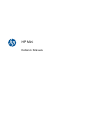 1
1
-
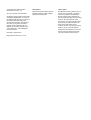 2
2
-
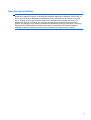 3
3
-
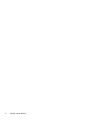 4
4
-
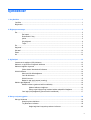 5
5
-
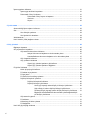 6
6
-
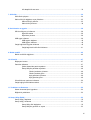 7
7
-
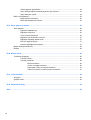 8
8
-
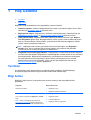 9
9
-
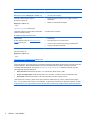 10
10
-
 11
11
-
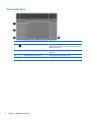 12
12
-
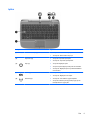 13
13
-
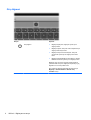 14
14
-
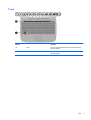 15
15
-
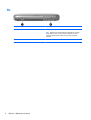 16
16
-
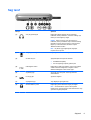 17
17
-
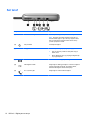 18
18
-
 19
19
-
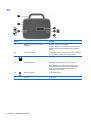 20
20
-
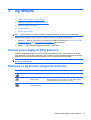 21
21
-
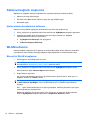 22
22
-
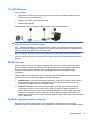 23
23
-
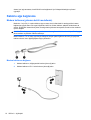 24
24
-
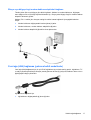 25
25
-
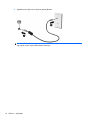 26
26
-
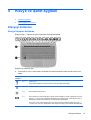 27
27
-
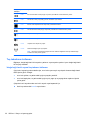 28
28
-
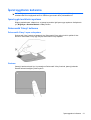 29
29
-
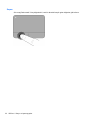 30
30
-
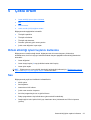 31
31
-
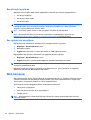 32
32
-
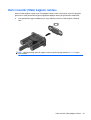 33
33
-
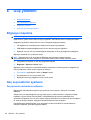 34
34
-
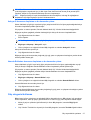 35
35
-
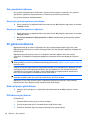 36
36
-
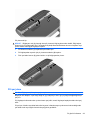 37
37
-
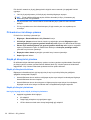 38
38
-
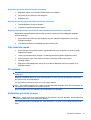 39
39
-
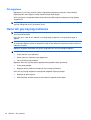 40
40
-
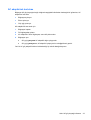 41
41
-
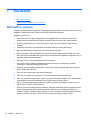 42
42
-
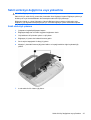 43
43
-
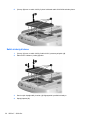 44
44
-
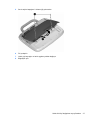 45
45
-
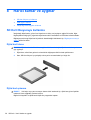 46
46
-
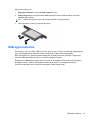 47
47
-
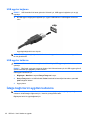 48
48
-
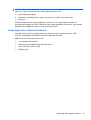 49
49
-
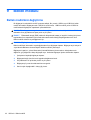 50
50
-
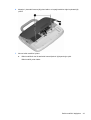 51
51
-
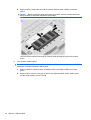 52
52
-
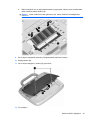 53
53
-
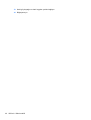 54
54
-
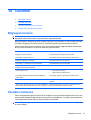 55
55
-
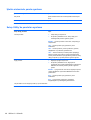 56
56
-
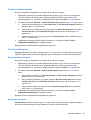 57
57
-
 58
58
-
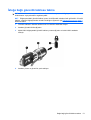 59
59
-
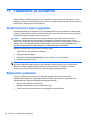 60
60
-
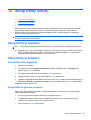 61
61
-
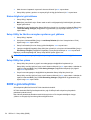 62
62
-
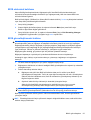 63
63
-
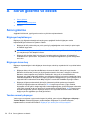 64
64
-
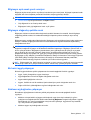 65
65
-
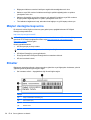 66
66
-
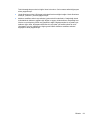 67
67
-
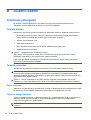 68
68
-
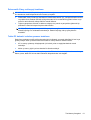 69
69
-
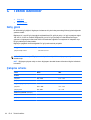 70
70
-
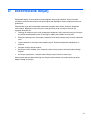 71
71
-
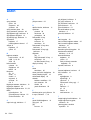 72
72
-
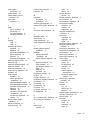 73
73
-
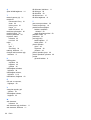 74
74
HP Mini 100e Education Edition Kullanici rehberi
- Tip
- Kullanici rehberi
İlgili makaleler
-
HP mt42 Mobile Thin Client Kullanici rehberi
-
HP mt42 Mobile Thin Client Kullanici rehberi
-
HP 350 G1 Notebook PC Kullanici rehberi
-
HP 355 G2 Notebook PC Kullanici rehberi
-
HP Pavilion g6-2300 Notebook PC series Kullanım kılavuzu
-
HP 350 G2 Notebook PC Kullanici rehberi
-
HP EliteBook 720 G1 Notebook PC Kullanici rehberi